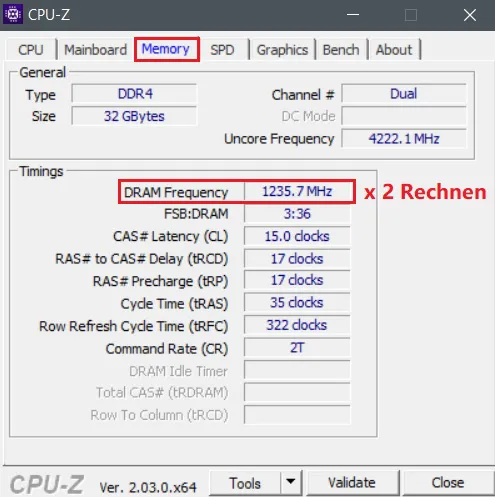Verschenken Sie keine Leistung Ihres System. RAM richtig einstellen für mehr Performance. Wir zeigen Ihnen warum und wie es funktioniert.
Diese Anleitung richtet sich in erster Linie an Nutzer, die ihre Hardware selber kaufen und zusammenbauen. Laptops oder fertige Komplett-Systeme sind davon meist nicht betroffen. Diese werden im Normalfall schon vorab richtig eingestellt. Aber auch hier lohnt es sich, die Konfiguration einmal mit dem Tool zu kontrollieren, dass wir hier etwas weiter unten im Artikel nutzen. So sind Sie auf der sicheren Seite und verschenken keine Systemleistung durch eine falsche oder nicht eingestellte Konfiguration des Arbeitsspeichers.
Im folgenden zeigen wir Ihnen, wie Sie kontrollieren können, ob Ihr Arbeitsspeicher (RAM) auf voller Leistung läuft. Ist dies nämlich nicht der Fall, wird Ihr System dadurch gebremst und Sie verschenken Rechen-Leistung. Das wäre dann übertrieben gesagt so, als wenn Sie sich einen teuren Sportwagen kaufen, aber nur im ersten Gang fahren. Ganz so gravierend ist es natürlich nicht, aber warum sollten Sie Leistung verschenken, für die Sie bezahlt haben.
Ursache für Leistungsverlust
Klären wir erst mal das Grundlegende, damit Sie verstehen, wo die Ursache für den Leistungsverlust herkommen. Ein Hersteller gibt eine Frequenz (MHz) für einen Arbeitsspeicher an. Nehmen wir einfach mal 3666MHz. Wird diese aber nicht von Ihnen im BIOS aktiviert, Läuft der Arbeitsspeicher auf einer viel niedrigen „Grund-Taktfrequenz“ meist 2166MHz. Wie Sie Ihre Frequenz überprüfen und gegebenenfalls einstellen können, erfahren Sie etwas weiter unten.
Frequenz vom RAM überprüfen
Um zu ermitteln, mit welcher Frequenz ihr Arbeitsspeicher läuft können Sie das kleine Tool GPU-Z nutzen. Dies zeigt Ihnen unter anderem auch die Frequenz Ihres Arbeitsspeichers an. Das es sich dabei in den meisten Fällen um DDR-Speicher handelt, muss die angezeigte Frequenz noch „mal zwei“ gerechnet werden. Das Tool ermittelt nämlich nur eine Seite des RAM. Da bei DDR aber beide Seiten mit Speicherchips bestückt sind wird der angezeigte Wert mal zwei gerechnet. Zeigt GPU-Z bei DDR-RAM eine Frequenz von ca.1500MHz läuft der Speicher dann reell mit ca. 3000MHz. Stimmt das mit den Angaben überein, die auf dem RAM-Riegel, Rechnung oder Verpackung stehen, ist alles korrekt eingestellt. Ist dies nicht der Fall, sollten Sie im BIOS die Einstellungen anpassen. Wie das funktioniert erklären wir jetzt.
RAM im BIOS richtig einstellen.
Damit Sie die volle Leistung Ihres RAM nutzen können, müssen Sie nach dem Einbau noch ins BIOS. Erst dort, können Sie die vom Hersteller angegebene Frequenz einstellen. Machen Sie das nicht, läuft der RAM nur auf Sparflamme.
- BIOS öffnen (Je nach Mainboard unterschiedlich).
- X.M.P. – Profil aktivieren (Je nach Mainboard an verschiedenen Orten im BIOS)
- Sie finden X.M.P. im UEFI-BIOS häufig auch direkt auf der ersten Seite als „Schnell-Einstellung“.
- Nach der Aktivierung speichern Sie die Änderungen und beenden das BIOS.
- Der PC startet neu und Sie können danach mit CPU-Z nochmal die Werte kontrollieren.

Sie haben noch Fragen oder Anregungen zu diesem Thema, dann nutzen Sie gerne die Kommentar-Funktion auf dieser Seite oder in unserem IT Tweak Youtube Chanel. Wir freuen uns über ihre Meinung, Ergänzung oder Hilfe den Artikel noch besser zu machen.
Nützliche Links
Weitere Tipps und Tricks zu Windows 11 finden Sie hier.
Beitragsbildquelle: Foto IT Tweak © G.Skill